Je suis sûr que vous ne comptez plus le nombre de fois où vous avez été sollicité pour répondre à une enquête. Qu’elle concerne le nombre de fois où vous avez fait des achats dans l’année chez le fleuriste (j’en parle en connaissance de cause, puisque la question m’a été posé) ou à savoir si vous considérez nos hommes politiques capable de gérer la crise de la Covid 19 (c’est la question number One actuellement dans les entreprises de sondages), le champ des possibles entre ces deux panels est immense. Je vous explique donc comment créer et gérer des questionnaires avec Google Forms pour sonder un panel de personnes
C’est quoi un sondage ?
De manière générale, un sondage est une enquête d’opinion effectuée sur un panel de la population. Cet échantillon car il s’agit bien de cela est censé représenter l’opinion de la population française.
C’est par le marketing qu’est né le sondage car les entreprises voulaient connaître l’envie supposée du consommateur. Si les instituts de sondage font leur apparition dès 1936 aux USA, ce n’est qu’en 1938 qu’apparaît en France de telles entreprises dont la première sera l’IFOP. Pour information, la première enquête d’opinion publiée lors de l’été 1939, s’intitulait “Faut-il mourir pour Dantzig ?”. Dans le même temps, l’armée allemande était à envahir la France. Comique dirons certains !
Pour ces entreprises d’enquête d’opinion, 99% de leur activité concerne des sondages commandés par des sociétés. Cela concerne tout et son contraire et il arrive que des entreprises fassent des sondages sur un produit qui n’existe pas qui sera bien sûr publié, dans le but de manipuler les concurrents.
Vous aurez compris que le 1% restant ne concerne que les sondages politiques qui depuis quelques années ont été critiqués comme jamais. Il est sûr qu’entre le sondage pour un producteur de saucisse lançant un nouveau produit et l’homme politique voulant briguer un poste de sénateur l’écart en grand, mais ils ont su s’adapter.

Créer et gérer des questionnaires avec Google Forms
Sans chercher à rivaliser avec un institut de sondage comme IFOP, Google vous propose un outil simple à mettre en place et qui va pouvoir, si vous avez besoin d’effectuer un sondage tant au sein de votre famille que d’une entreprise, répondre à vos attentes.
Comme toujours, je rappelle que nous considérons que vous avez pour toutes les opérations que vous allez effectuer :
- ouvert une session de votre compte Google avec votre Chromebook,
- que vous avez une connexion à l’Internet,
- que vous n’utilisez pas la navigation privée,
- avez accédé à l’application web Google Forms.
Cliquez sur l’icône + situé en bas à droite et dans la nouvelle fenêtre, effectuez les opérations suivantes :
- cliquez sur l’icône dentée ou Paramètres,
- dans l’onglet Questionnaire, activer le bouton radio Convertir un questionnaire et activez les boutons radios que vous désirez.
À partir de là vous pouvez créer un questionnaire et son corrigé. Si vous désirez collecter les adresses électroniques des participants, il faudra valider Collecter les adresses e-mail dans Paramètres / Général.
Créer un corrigé
Pour créer un corrigé dans questionnaire, effectuer les opérations suivantes :
- pour ajouter une question, cliquez sur le signe + se trouvant dans la fenêtre flottante de votre formulaire et situé à droite,
- écrire la question et la réponse,
- en bas à gauche, face à l’icône de la poubelle, cliquez sur Corrigé,
- écrivez la réponse ou les réponses correctes,
- indiquez le nombre de points à attribuer en cas de bonne réponse.
Vous pouvez ajouter une vidéo extraite du site Youtube en cliquant sur Ajouter un commentaire à la question.
[all4affiliates id= »47247″ title= »Asus C423 NA »]
Noter les questionnaires
Votre sondage a été effectué et dans le cas où vous avez effectué la collecte des adresses électroniques, il est possible d’attribuer des points ainsi que laisser des commentaires sur les réponses individuelles. Bien sûr, il vous faudra enregistrer vos modifications, après avoir noté chaque réponse.
Dans ce cadre, effectuer les opérations suivantes :
- ouvrir un questionnaire,
- en haut de l’écran, cliquez sur Réponses,
- cliquez sur Individuel,
- pour passer d’une question individuelle à une autre, cliquez sur Précédent ou Suivant,
- Repérez la question que vous voulez noter,
- en haut à droite, indiquez le nombre de points obtenus par la réponse,
- sous la réponse, cliquez sur Ajouter des commentaires,
- écrire vos commentaires et cliquez sur Enregistrer,
- cliquez sur Enregistrer en bas de l’écran.
Modification du mode de publication des notes
Il est possible de modifier le mode de publication de vos notes. Dans ce cadre-là effectuez les opérations suivantes :
- après avoir ouvert une feuille de Google Forms,
- cliquez sur Paramètres situé en haut à droite,
- sélectionner Questionnaires,
- sélectionner Plus tard, après examen manuel et cliquez sur Enregistrez.
Envoyer les résultats
Si vous désirez envoyer les résultats de votre sondage par courrier électronique, effectuez les opérations suivantes :
- ouvrir le questionnaire sur lequel vous travaillez,
- juste au dessus des fenêtres, cliquez sur Réponses se trouvant à droite de Questions puis Individuel,
- en haut de chaque réponse, à droite, cliquez sur Publier les score,
- indiquez les adresses électroniques qui recevront les résultats,
- cliquez sur Envoyer les e-mails et publier les scores.
[all4affiliates id= »48924″ title= »Chromecast avec Google TV »]
Avec toutes ces informations, il vous est possible de créer et gérer des questionnaires avec Google Forms. Les fêtes de Noël approchant, vous pouvez effectuer un sondage au sein de votre famille pour savoir qui veut la dinde aux marrons et la bûche glacée ou le repas “gastronomique” chez MacDo.
Utilisez-vous Google Forms et si c’est le cas, que pensez-vous de cette web application ?
Soutenez le podcast et Mychromebook !
Le CKB SHOW est soutenu par ses auditeurs. Débloquez des avantages
et rémunérez Nicolas pour son travail avec Tipeee !


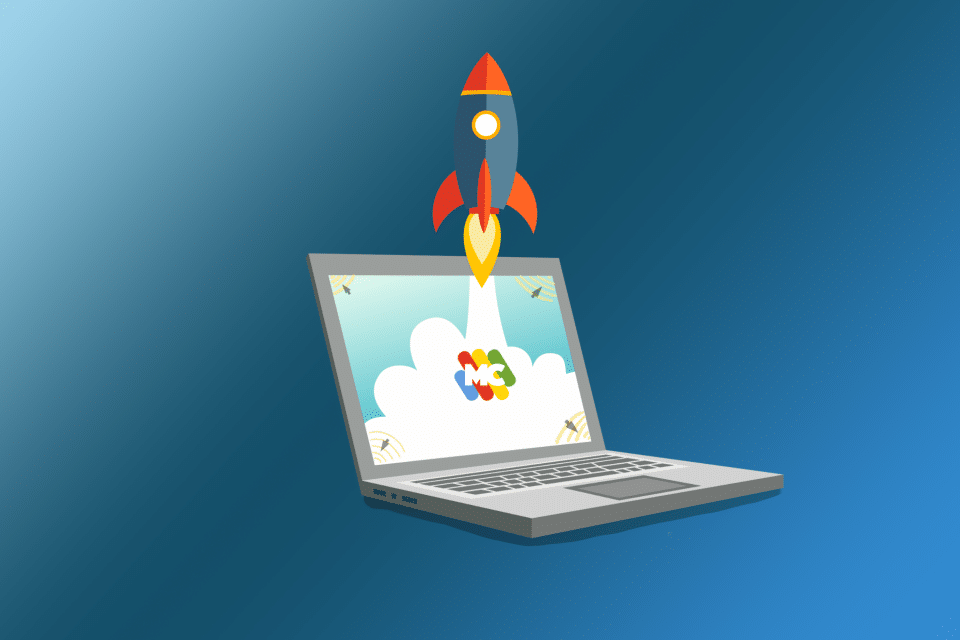



1 Comment